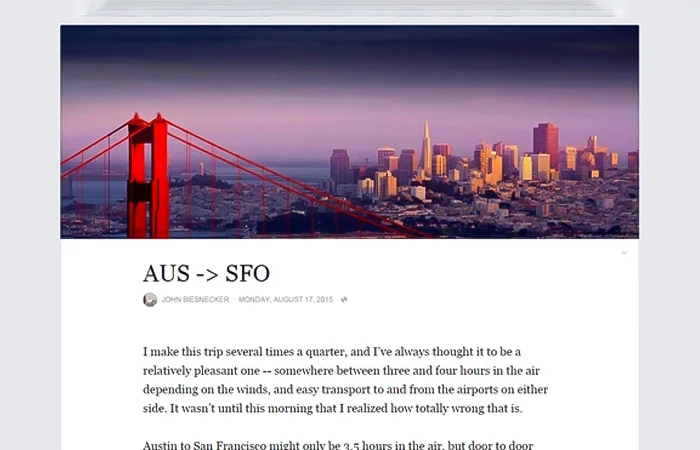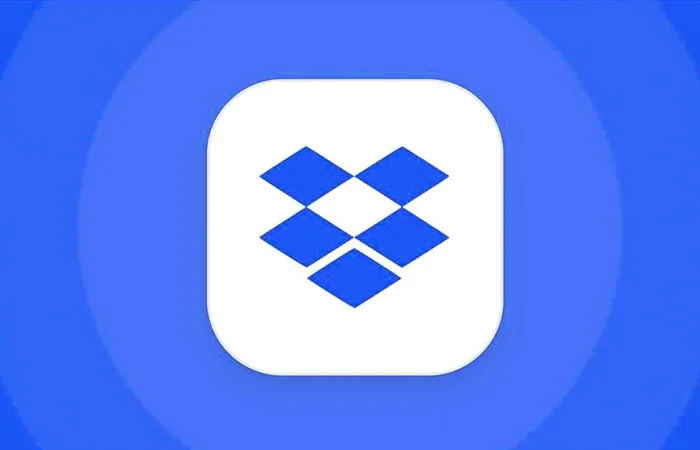Cách sử dụng Messenger mà không cần Facebook
Hiện tại, có khá nhiều bạn chỉ có nhu cầu sử dụng Messenger mà không cần sử dụng Facebook, điều này có thể hoàn toàn làm được. Bài viết này, Tin nhanh Plus sẽ hướng dẫn bạn cách sử dụng Messenger mà không cần Facebook đơn giản nhất!
Những lợi ích khi sử dụng Messenger
Ứng dụng Messenger có lượng người dùng lớn nhất thế giới hiện nay, điều này cũng đủ khẳng định ứng dụng này quan trọng như thế nào. Dưới đây là những lợi ích mà ứng dụng Messenger đem lại cho người sử dụng:
- Nhắn tin, trò chuyện nhóm miễn phí
- Gọi thoại, Video Call chất lượng cao miễn phí
- Cho phép gọi Video Call nhóm
- Có độ bảo mật cao, cho phép khóa ứng dụng bằng vân tay, Face ID
- Có thể chia sẻ, gửi hình ảnh, video cho bạn bè, người thân qua Messenger
- Có thể tùy biến màu sắc chủ đề, đặt biệt danh trên Messenger
- Có thể tạo nhóm chat trên Messenger, tạo cuộc thăm dò trên nhóm chat
- Có thể cùng bạn bè xem chung chương trình âm nhạc, tv...
- Cho phép người dùng có thể chia sẻ vị trí của mình cho bạn bè...
Với những lợi ích mà Messenger đem lại, ứng dụng này đang chiếm ưu thế hơn so với những ứng dụng nhắn tin khác. Hầu hết người dùng hiện nay, thường sử dụng Messenger để liên lạc, làm việc, trò chuyện với khách hàng thông qua Messenger...
Hướng dẫn cách sử dụng Messenger mà không cần sử dụng Facebook
Đối với những bạn chưa có tài khoản Messenger thì bạn cần phải đăng ký một tài khoản Messenger mới để sử dụng, với những bạn đã có tài khoản Messenger rồi, thì các bạn hãy làm theo những bước sau đây:
Bước 1: Đầu tiên, bạn hãy tiến hành tải ứng dụng Messenger về điện thoại của mình, tiếp theo bạn hãy tiến hành mở ứng dụng Messenger lên.
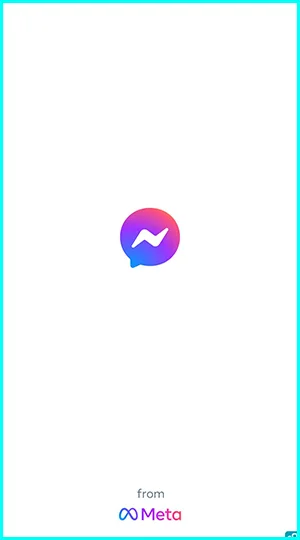
Bước 2: Tiếp đến, tại đây bạn hãy tiến hành nhập thông tin đăng nhập (số điện thoại hoặc email + Mật khẩu). Sau đó, bạn hãy nhấn chọn vào Đăng nhập.

Lúc này bạn đã đăng nhập vào tài khoản Messenger của mình thành công rồi, bây giờ bạn có thể trò chuyện với bạn bè, người thân của mình mà không cần sử dụng Facebook. Đây là cách sử dụng Messenger mà không cần Facebook đơn giản nhất mà bạn có thể thực hiện ngay bạn nhé!
>> Xem thêm: Hướng dẫn cách khóa Messenger trên máy tính
Cách vô hiệu hóa tài khoản Facebook nhanh nhất
Nếu như bạn chỉ muốn sử dụng Messenger và không muốn sử dụng Facebook, thì bạn có thể vô hiệu hóa tài khoản Facebook. Nếu như bạn vô hiệu hóa tài khoản Facebook của mình, thì Messenger vẫn có thể sử dụng được bình thường, điều này sẽ khiến cho người dùng khác sẽ không thể tìm kiếm được tài khoản Facebook của bạn. Dưới đây là cách vô hiệu hóa tài khoản Facebook mới nhất
Bước 1: Đầu tiên, bạn hãy tiến hành mở Facebook trên điện thoại lên, tại giao diện Facebook bạn hãy nhấn vào Dấu 3 gạch -> Sau đó, bạn hãy tiếp tục nhấn chọn vào mục Cài đặt & quyền riêng tư -> Nhấn tiếp vào Cài đặt.
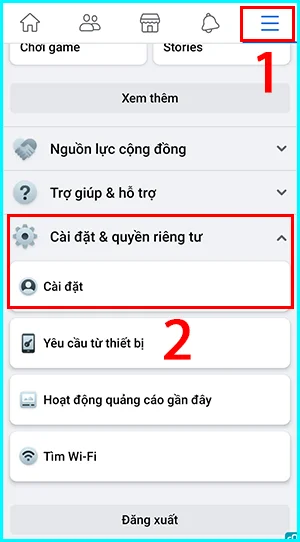
Bước 2: Tiếp theo, tại đây bạn hãy cuộn xuống mục Quyền truy cập và kiểm soát.
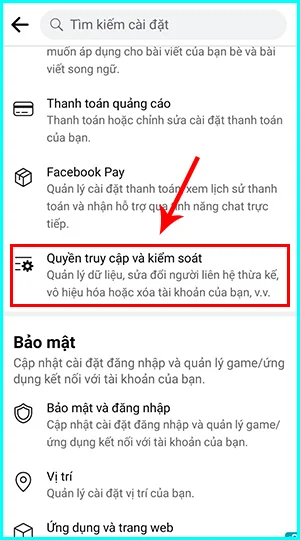
Bước 3: Tại đây, bạn hãy nhấn chọn vào Vô hiệu hóa và xóa.
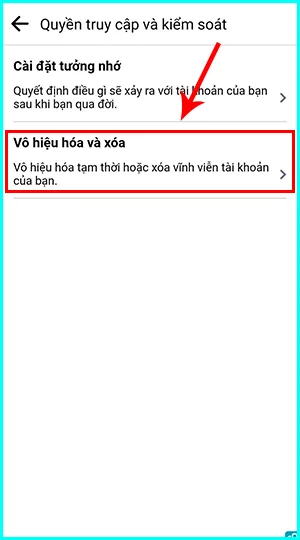
Bước 4: Kế tiếp, bạn hãy tích chọn vào Vô hiệu hóa tài khoản, sau đó nhấn chọn vào Tiếp tục vô hiệu hóa tài khoản.
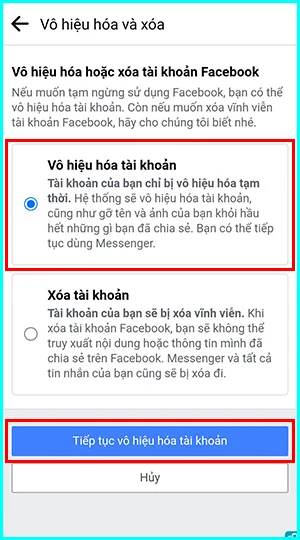
Bước 5: Trên giao diện Vô hiệu hóa tài khoản, bạn hãy tiến hành tích chọn vào Đây là hành động tạm thời. Tôi sẽ quay lại. Sau đó, bạn hãy nhấn chọn vào Tiếp tục.
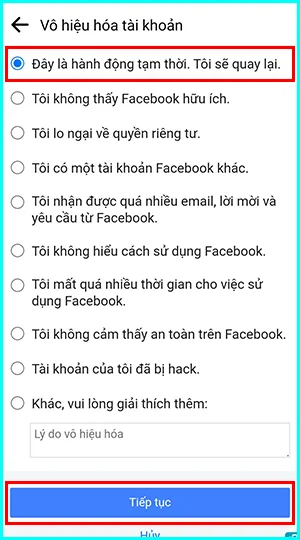
Bước 6: Tiếp theo, tại mục Kích hoạt lại tài khoản của bạn, bạn có thể chọn tự động kích hoạt lại sau 7 ngày, hoặc không tự động kích hoạt lại. Sau đó, bạn hãy nhấn chọn vào Tiếp tục.
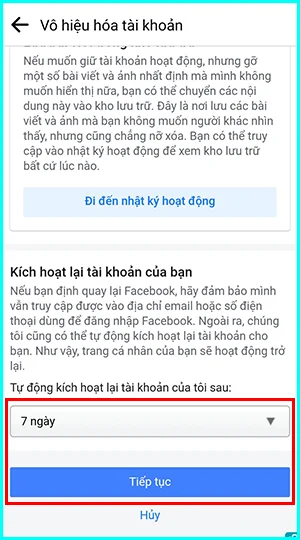
Bước 7: Để vô hiệu hóa tài khoản Facebook thì bạn hãy nhấn chọn vào Vô hiệu hóa tài khoản của tôi.

Đến đây là bạn đã vô hiệu hóa tài khoản Facebook thành công rồi, từ bây giờ người khác sẽ không thể tìm kiếm được tài khoản Facebook của bạn, cũng như họ sẽ không thể truy cập vào trang cá nhân, không thể xem những bài viết, hình ảnh của bạn trên Facebook nữa. Đây là cách vô hiệu hóa tài khoản Facebook nhanh nhất.
Lời kết
Trên đây là cách sử dụng Messenger mà không cần Facebook đơn giản nhất mà Tin nhanh Plus muốn chia sẻ đến bạn, hi vọng qua bài viết này, nó đã giúp cho bạn có thể sử dụng Messenger mà không cần Facebook thành công!
>> Gợi ý thêm dành cho bạn:
- Cách tắt thông báo Messenger trên máy tính và điện thoại
- Khắc phục “lỗi Messenger không gửi được tin nhắn”
- Hướng dẫn cách tải Messenger Lite cho iPhone
- Messenger bị lỗi thông báo và cách khắc phục
- Messenger không hiện thời gian Online có phải là lỗi không?
- Cách ghi âm cuộc gọi trên Messenger bằng máy tính và điện thoại
Minh Tú
Xin chào! Mình là Minh Tú. Mình yêu thích công nghệ thông tin, các thủ thuật công nghệ, sức khỏe, làm đẹp, những câu chuyện tâm sự gia đình và giải đáp thắc mắc trong cuộc sống. Mình đã có hơn 5 năm gắn bó với việc chia sẻ và viết bài, mong rằng những gì mình viết ra sẽ giúp bạn có thêm thông tin hữu ích và cảm hứng mỗi ngày.
Bài viết nổi bật

Tóp tóp là gì? Ai đồ tóp tóp là gì?
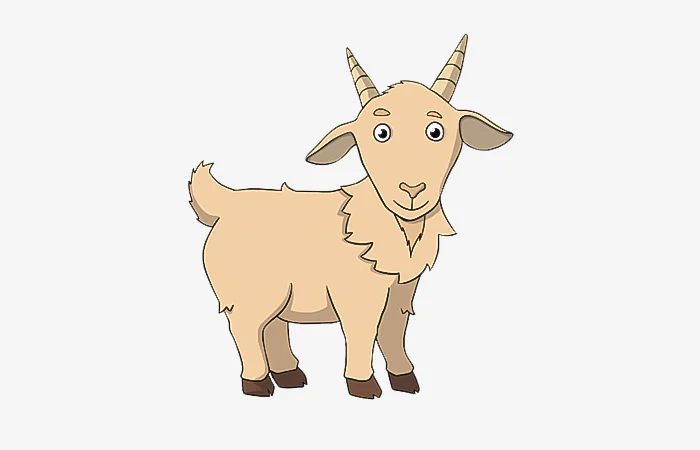
Năm hạn, năm tam tai của tuổi Kỷ Mùi 1979? Cách giải hạn
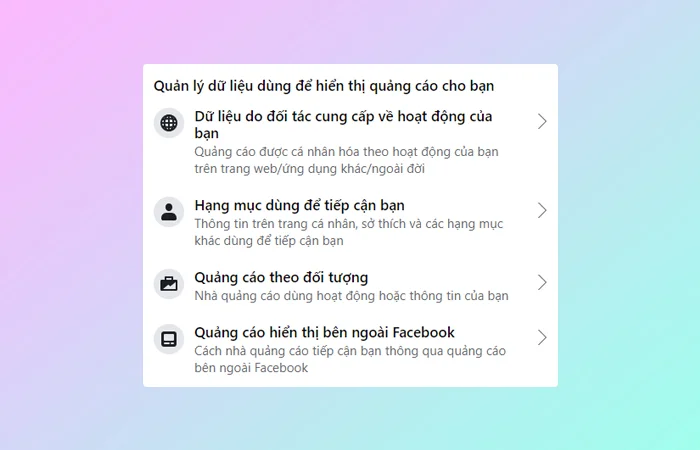
Hướng dẫn cách chặn quảng cáo trên Facebook mới nhất

Cây phong thủy hợp với tuổi Nhâm Ngọ 2002? Con số may mắn dành cho tuổi Nhâm Ngọ 2002
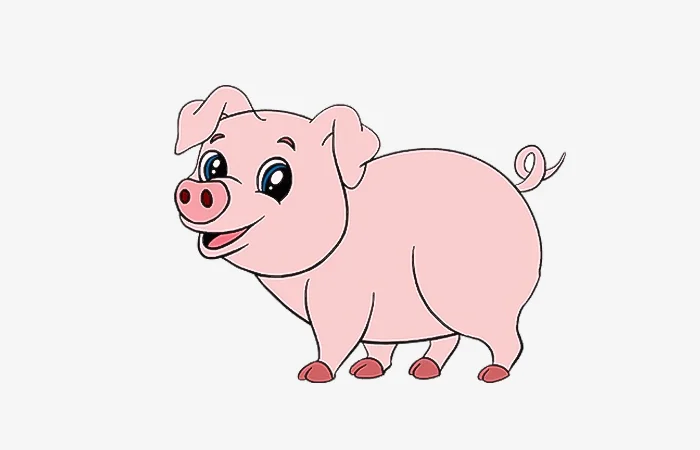
Tuổi Quý Hợi 1983 sinh tháng nào tốt, ngày nào tốt, giờ nào tốt?